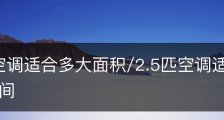用WinRAR必会的20个绝招(下)_用winrar进行解压缩
豪士君测试所用平台
纪录美好生活,一起观趣事,这里包罗IT知识,豪仕知识网是信息的海洋,有你听不到的故事,接下来我们一起来看看用WinRAR必会的20个绝招(下)。
用WinRAR必会的20个绝招(下):
现在压缩软件很多,但是WinRAR以其小巧、实用赢得了大家的喜爱。不过,这个软件有很多的实用技巧。利用它们,可以让我们真正做到事半功倍。
11.用WinRAR连接MP3音乐片段
是不是手头上有一些小的MP3音乐片段想将它们合成到一个文件?只要使用WinRAR就可以搞定:在“资源管理器”中找到几个MP3文件,依次放好,配合Ctrl或Shift键将它们选中,然后右击鼠标,选择“添加到压缩包...”命令,在弹出的窗口点击“压缩方式”下拉框,从中选择“存储”(如图13),并将默认的压缩文件的扩展名由.ZIP或.RAR改为.MP3,点击“确定”即可。
图13
12.批量安装WinRAR
在一台计算机上安装WinRAR是非常方便的,只要顺着向导一步一步地点击“下一步”按钮即可,但如果你必须安装WinRAR到许多计算机(如某一机房内的所有工作站)时,屡屡的询问安装问题可能令人觉得很烦,在这种情况下你可以运行WinRAR 安装并加上参数:-s(如图14),这样可以跳过全部的问题并使用默认值代替。
图14
13.相对路径压缩文件
不知道大家注意到了没有,在WinZip的“Add files”对话框中有一个“Save full path info ”(WinZip 7.0及以前版本为“Save Extra Folder Info ”)选项,一旦选中此项,则WinZip会连同文件除盘符外的绝对路径压入zip文件包中,下次释放时就会连同所有文件压信息一起释放,有时会给我们带来一些不便。而在WinRAR中我们是可以在“压缩文件名和参数”窗口中单击“文件”标签,然后选择压缩相对路径还是绝对路径甚至不选择路径(如图15),这样用户又有了一个选择的余地了。
图15
14.定制WinRAR的工具栏
在WinRAR的工具栏上有不少的按钮,其实,我们也可以自由地定制它:启动WinRAR,按下Ctrl+S键,并在打开的“设置”对话框中选择“常规”选项卡,点击其中的“按钮”按钮就可以对工具栏上的按钮和选择一个文件后点击右键出现的快捷菜单中的命令进行添加和删除(如图16)。经过一番设置,现在的WinRAR就更体贴你的使用习惯了。
图16
15.方便导入导出设置
使用WinRAR的过程中,难免要对WinRAR根据个人的爱好进行必要的设置,而如果到别的机器上后再运行WinRAR会发现风格与自己的不符,这时候又得重新进行设置,比较麻烦。选择“选项”→“导入导出设置”下相应命令即可非常方便地将自己的设置存为一注册表REG文件(如图17),也可以导入,使用起来更个性化。
图17
16.WinRAR也能收藏精彩
在IE中我们遇到了自己喜欢的网站,可以把此网站加入到收藏夹。其实W
inRAR也可以实现类似的功能:打开要加入到收藏夹的文件夹,然后选择“收藏夹”→“添加到收藏夹”(或按快捷键Ctrl+F)就可以将这个文件夹加入到WinRAR的收藏夹(如图18)。以后只要点击“收藏夹”菜单,从中选择要进入的文件夹就可以了。
图18
17.设置WinRAR关联文件
如果哪一天,我们发现一些压缩文件不再与WinRAR关联了,那可以启动WinRAR,再选择“选项”→“设置”,打开“设置”对话框,单击“综合”标签 。再选择相应的关联文件即可(如图19)。当然,面对这么优秀的压缩软件,点击“全部选中”按钮也不错!
图19
18.设置启动文件夹
如果你的某个文件夹中有比较多的压缩文件
用WinRAR必会的20个绝招(下):
现在压缩软件很多,但是WinRAR以其小巧、实用赢得了大家的喜爱。不过,这个软件有很多的实用技巧。利用它们,可以让我们真正做到事半功倍。
11.用WinRAR连接MP3音乐片段
是不是手头上有一些小的MP3音乐片段想将它们合成到一个文件?只要使用WinRAR就可以搞定:在“资源管理器”中找到几个MP3文件,依次放好,配合Ctrl或Shift键将它们选中,然后右击鼠标,选择“添加到压缩包...”命令,在弹出的窗口点击“压缩方式”下拉框,从中选择“存储”(如图13),并将默认的压缩文件的扩展名由.ZIP或.RAR改为.MP3,点击“确定”即可。
图13
12.批量安装WinRAR
在一台计算机上安装WinRAR是非常方便的,只要顺着向导一步一步地点击“下一步”按钮即可,但如果你必须安装WinRAR到许多计算机(如某一机房内的所有工作站)时,屡屡的询问安装问题可能令人觉得很烦,在这种情况下你可以运行WinRAR 安装并加上参数:-s(如图14),这样可以跳过全部的问题并使用默认值代替。
图14
13.相对路径压缩文件
不知道大家注意到了没有,在WinZip的“Add files”对话框中有一个“Save full path info ”(WinZip 7.0及以前版本为“Save Extra Folder Info ”)选项,一旦选中此项,则WinZip会连同文件除盘符外的绝对路径压入zip文件包中,下次释放时就会连同所有文件压信息一起释放,有时会给我们带来一些不便。而在WinRAR中我们是可以在“压缩文件名和参数”窗口中单击“文件”标签,然后选择压缩相对路径还是绝对路径甚至不选择路径(如图15),这样用户又有了一个选择的余地了。
图15
14.定制WinRAR的工具栏
在WinRAR的工具栏上有不少的按钮,其实,我们也可以自由地定制它:启动WinRAR,按下Ctrl+S键,并在打开的“设置”对话框中选择“常规”选项卡,点击其中的“按钮”按钮就可以对工具栏上的按钮和选择一个文件后点击右键出现的快捷菜单中的命令进行添加和删除(如图16)。经过一番设置,现在的WinRAR就更体贴你的使用习惯了。
图16
15.方便导入导出设置
使用WinRAR的过程中,难免要对WinRAR根据个人的爱好进行必要的设置,而如果到别的机器上后再运行WinRAR会发现风格与自己的不符,这时候又得重新进行设置,比较麻烦。选择“选项”→“导入导出设置”下相应命令即可非常方便地将自己的设置存为一注册表REG文件(如图17),也可以导入,使用起来更个性化。
图17
16.WinRAR也能收藏精彩
在IE中我们遇到了自己喜欢的网站,可以把此网站加入到收藏夹。其实W
inRAR也可以实现类似的功能:打开要加入到收藏夹的文件夹,然后选择“收藏夹”→“添加到收藏夹”(或按快捷键Ctrl+F)就可以将这个文件夹加入到WinRAR的收藏夹(如图18)。以后只要点击“收藏夹”菜单,从中选择要进入的文件夹就可以了。
图18
17.设置WinRAR关联文件
如果哪一天,我们发现一些压缩文件不再与WinRAR关联了,那可以启动WinRAR,再选择“选项”→“设置”,打开“设置”对话框,单击“综合”标签 。再选择相应的关联文件即可(如图19)。当然,面对这么优秀的压缩软件,点击“全部选中”按钮也不错!
图19
18.设置启动文件夹
如果你的某个文件夹中有比较多的压缩文件
关于用WinRAR必会的20个绝招(下)的内容到此结束,希望对大家有所帮助。豪仕知识网往后会继续推荐用WinRAR必会的20个绝招(下)相关内容。